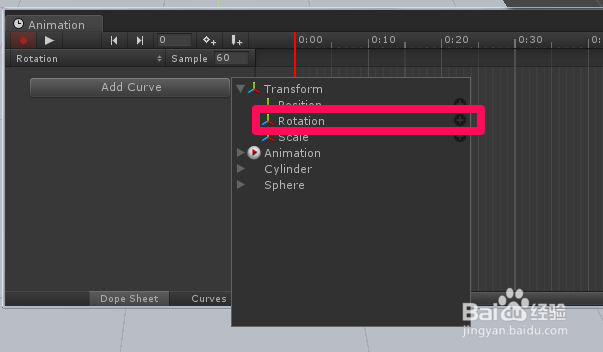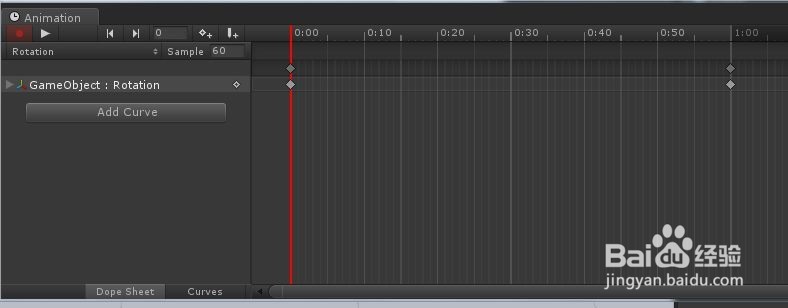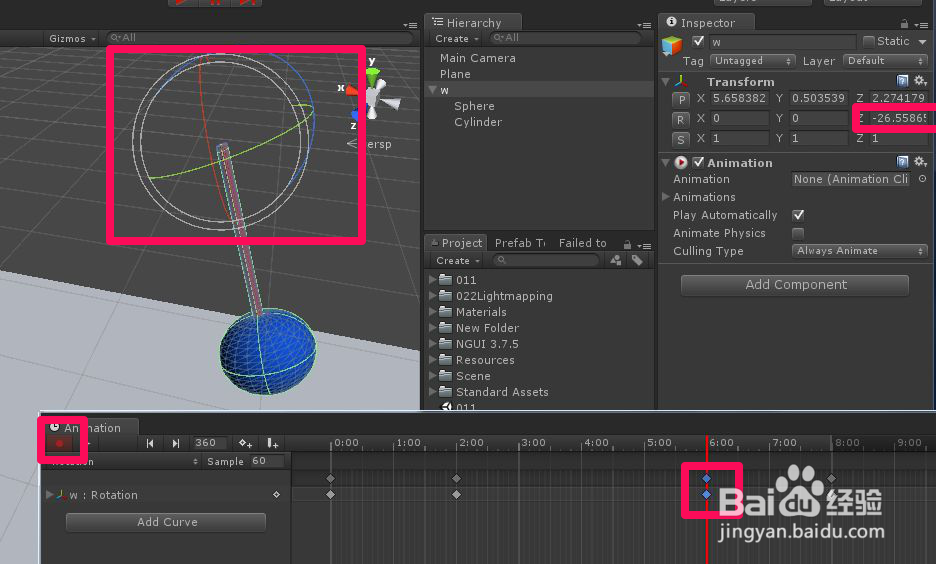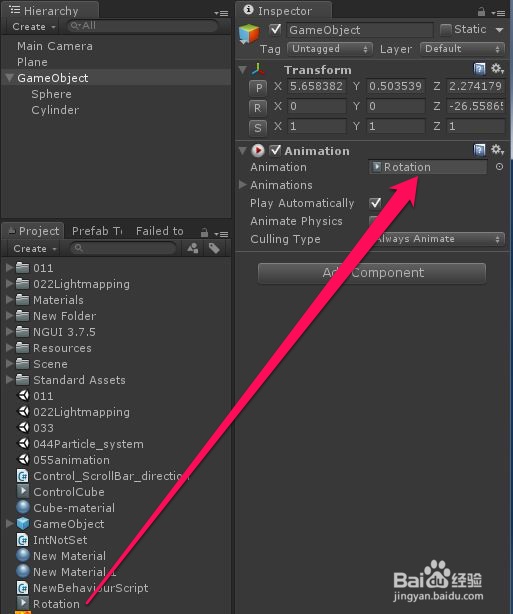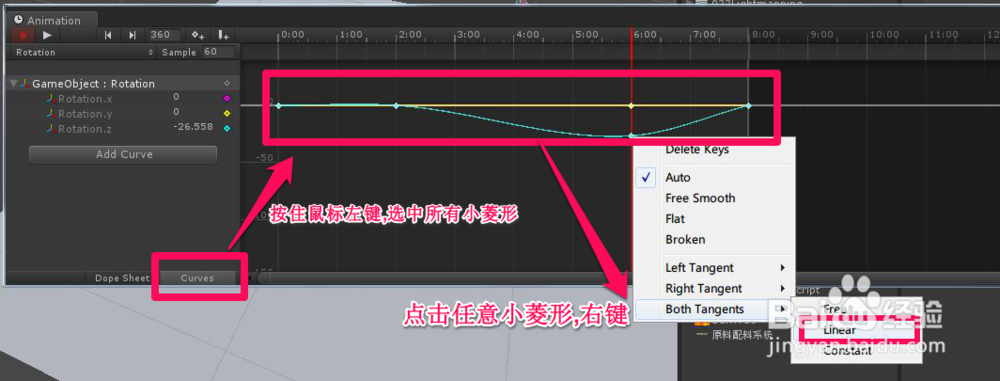1、搭建unity场景.创建一个圆,一个椭圆(缩小椭圆半径,做成杆状),一个plane当做背景.给物体附上材质球.接下来我们使用动画制作钟表的指针摆动的效果
2、给GameObject添加Animation组件,然后Ctrl+6打开动画处理界面,点击Add Curve,根据系统提示,填写要创建的动画名称为:Rotation1.anim.
3、由于我们是在GameObject上面添加的Animation组件,所以Add Curve界面出现的最上面的Transform是指的GameObject的Transform,添加Rotation属性
4、系统将会默认出现两帧,两帧间隔时间为1,两帧相同,代表起奘疚豫枭始位置和终点.这两帧均可根据自己的需要进行修改或删除,为了做出摆动的效果,我们增加向左摆动帧.首先将系统默认生成的结束帧移动到时间为16的位置.选中开始帧,在时间为4的位置双击左键,该位置就会出现一个与开始帧一模一样的帧,该帧命为第二帧如下图所示
5、选中第二帧,该帧处会出现一条红色的线,并且该条线上的小菱形都变成了蓝色,这个时候我们就可以更改属性Rotation了,趑虎钾缫更改Rotation有两种方法:1.按E键,在Scene场景中直接旋转到满意的角度,2.在Inspector面板修改Rotation的数值.调整到满意的角度后,点击Animation左上方的小红点结束帧的录制,注意,录制过程中,该小红点都是亮的
6、制作第三帧,选中第一帧,然后在时间为12的位置双击,出现与第一帧相同的帧,修改该帧的旋转角度,向右旋转.结束录制帧.到此动画制作完毕,运行一下看看效果吧
7、如果你的运行没有成功,请检查一下,动画是否有赋值给组件
8、如果你发想你的GameObject没有按照你预定的位置左右摆动,总是超出你设置的位置,那么打开Animation面板,按照下图所示修改.